So setzen Sie ein gesperrtes Android-Telefon auf die Werkseinstellungen zurück
"Ich habe ein altes Telefon und möchte es jetzt verkaufen, aber ich habe das Passwort vergessen. Ist es möglich, ein Android-Telefon zurücksetzen, wenn es gesperrt ist?" Durch das Zurücksetzen eines Telefons werden alle Daten, Apps, Konten und Einstellungen vom Gerät gelöscht. In der App „Einstellungen“ auf jedem Gerät gibt es eine integrierte Reset-Option. Diese ist jedoch nicht verfügbar, wenn Sie Ihr Passwort vergessen haben. In dieser Anleitung erfahren Sie, wie Sie ein gesperrtes Android-Telefon oder -Tablet mit 4 Methoden zurücksetzen.

In diesem Artikel:
- Teil 1: So setzen Sie ein gesperrtes Android-Telefon über „Mein Gerät finden“ zurück
- Teil 2: So setzen Sie ein gesperrtes Telefon im Wiederherstellungsmodus zurück
- Teil 3: So setzen Sie das Samsung-Telefon mit „Find My Mobile“ zurück
- Teil 4: So setzen Sie ein gesperrtes Telefon zurück
- Teil 5: Häufig gestellte Fragen zum Zurücksetzen eines gesperrten Android-Telefons
Teil 1: So setzen Sie ein gesperrtes Android-Telefon über „Mein Gerät finden“ zurück
Mit der Funktion „Mein Gerät finden“ von Google können Sie ein gesperrtes Android-Telefon oder -Tablet auf die Werkseinstellungen zurücksetzen. Darüber hinaus funktioniert die Funktion auch auf einem anderen Android-Telefon oder in einem Webbrowser auf einem Computer.
Voraussetzungen:
1. Sie haben Finden Sie mein Gerät auf Ihrem gesperrten Telefon.
2. Sie haben auf Ihrem Gerät ein Google-Konto hinzugefügt.
3. Ihr gesperrtes Telefon stellt eine Verbindung zum Internet her.
Im Web

Besuchen Sie die Website „Mein Gerät finden“ von Google in Ihrem Browser. Melden Sie sich bei Ihrem Google-Konto an.
Wählen Sie oben links Ihr gesperrtes Telefon aus und klicken Sie dann auf GERÄT LÖSCHEN Schaltfläche in der linken Seitenleiste.
Klicken LÖSCHEN Klicken Sie im Warndialogfeld erneut, um die Aktion zu bestätigen.
Auf einem anderen Telefon

Öffnen Sie die App „Mein Gerät finden“ auf einem zugänglichen Telefon. Sie können sie kostenlos im Play Store herunterladen. Melden Sie sich beim zugehörigen Google-Konto an.
Wählen Sie Ihr gesperrtes Telefon und tippen Sie auf LÖSCHEN Taste.
Drücken Sie LÖSCHEN erneut im Popup-Dialogfeld.
Teil 2: So setzen Sie ein gesperrtes Telefon im Wiederherstellungsmodus zurück
Der Wiederherstellungsmodus ist ein spezieller Modus für Android-Geräte, um Systemaktualisierungen durchzuführen, auf die Werkseinstellungen zurückzusetzen oder benutzerdefiniertes ROM zu installieren. Es sind keine zusätzlichen Software- oder Hardwareeinstellungen auf Ihrem Gerät erforderlich.

Um ein gesperrtes Telefon wie ein LG-Telefon zurückzusetzen, schalten Sie das Gerät aus. Drücken Sie dann die Lautstärke runter + Leistung Tasten gleichzeitig, bis es in den Fastboot-Modus. Drücken Sie lange die Lautstärke runter Schaltfläche zum Betreten der Wiederherstellungsmodus.
Notiz:
Die Tastenkombination ist je nach Marke und Modell Ihres Telefons unterschiedlich. Wenden Sie sich an den Hersteller, um sie zu erfahren.
Scrollen Sie zu Daten löschen/Werksreset Option mit den Lautstärketasten und wählen Sie sie aus, indem Sie die Leistung Taste.
Wählen Sie dann Ja um Ihre Entscheidung zu bestätigen und mit dem Zurücksetzen auf Werkseinstellungen zu beginnen.
Wenn es fertig ist, scrollen Sie zu System jetzt neustartenund wählen Sie es aus, um den Standard-Android-Bildschirm zu starten.
Teil 3: So setzen Sie das Samsung-Telefon mit „Find My Mobile“ zurück
Wenn Sie beabsichtigen, Zurücksetzen eines Samsung-Telefons auf die Werkseinstellungen ohne Kennworthaben Sie eine weitere Option: Find My Mobile. Dies ist eine Website zur Verwaltung Ihres Samsung-Geräts auf einem Computer. Wenn Sie Find My Mobile auf Ihrem gesperrten Telefon eingerichtet haben, befolgen Sie die folgenden Schritte, um es zurückzusetzen.
Besuchen Sie die Find My Mobile-Website von Samsung in Ihrem Browser und melden Sie sich bei Ihrem Samsung-Konto an.
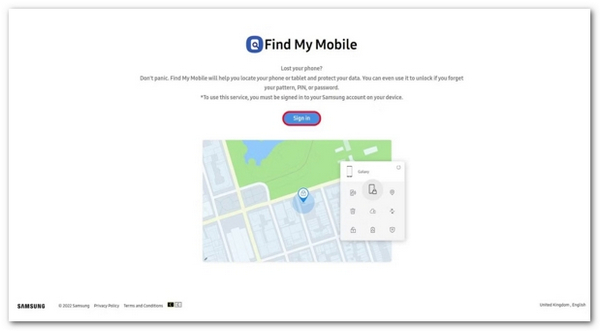
Wählen Sie das gesperrte Samsung-Gerät unter dem Mein Gerät Abschnitt, wenn Sie mehrere Telefone unter demselben Konto haben.
Nachdem Samsung Ihr Telefon verfolgt hat, wird es auf der Karte mit einer Toolbox angezeigt. Klicken Sie auf das Löschen von Daten Möglichkeit.

Geben Sie bei der entsprechenden Aufforderung Ihr Samsung-ID-Passwort erneut ein und bestätigen Sie die Zurücksetzung auf die Werkseinstellungen.
Warten Sie, bis der Vorgang abgeschlossen ist, und trennen Sie die Verbindung zum Telefon.
Teil 4: So setzen Sie ein gesperrtes Telefon zurück
Eine weitere Möglichkeit, ein gesperrtes Android-Telefon oder -Tablet auf die Werkseinstellungen zurückzusetzen, ist die Verwendung von Entsperrsoftware von Drittanbietern wie iMyFone LockWiper (Android). Diese ist für eine Vielzahl von Android-Geräten verfügbar. Darüber hinaus ist sie aufgrund ihres benutzerfreundlichen Designs eine gute Wahl für Anfänger.
Hauptfunktionen der Android-Entsperrsoftware
1. Setzen Sie gesperrte Android-Geräte innerhalb weniger Minuten auf die Werkseinstellungen zurück.
2. Entfernen und umgehen Sie die Bildschirmsperre beim Zurücksetzen auf Werkseinstellungen.
3. Fügen Sie Bonusfunktionen wie die Entfernung von Google FRP hinzu.
4. Unterstützt über 6.000 Android-Modelle.
So setzen Sie ein gesperrtes Android-Telefon ohne Kennwort zurück:
Starten Sie die Android-Bildschirmentsperrungssoftware, nachdem Sie sie auf Ihrem PC installiert haben. Wählen Sie die Bildschirmsperre entfernen Klicken Sie in der Home-Oberfläche auf die Option Bildschirmsperre entfernen und drücken Sie die Anfang Taste.
Verbinden Sie Ihr Telefon mit einem kompatiblen USB-Kabel mit Ihrem PC. Sobald Ihr Gerät erkannt wird, liest die Software die Geräteinformationen. Überprüfen und bestätigen Sie, ob alle Informationen korrekt sind. Andernfalls müssen Sie sie manuell korrigieren.

Wenn Sie fertig sind, klicken Sie auf das Beginnen Sie mit der Freischaltung Klicken Sie auf die Schaltfläche, um mit dem Herunterladen des erforderlichen Datenpakets zu beginnen. Wenn dies abgeschlossen ist, bringt die Software Ihr Gerät in den Werkszustand zurück. Stellen Sie während des Vorgangs sicher, dass Ihr Telefon mit Ihrem PC verbunden bleibt.

FAQs.
-
Kann jemand die Daten auf meinem Telefon nach einem Zurücksetzen auf Werkseinstellungen wiederherstellen?
Ja. Selbst wenn Sie Ihr Telefon auf die Werkseinstellungen zurücksetzen, können Sie Ihre Daten mit professioneller Telefonwiederherstellungssoftware wiederherstellen. Daher müssen Sie Ihr Gerät nach einem Zurücksetzen auf die Werkseinstellungen mit Fotos und Dateien überschreiben.
-
Wann müssen Sie Ihr Telefon auf die Werkseinstellungen zurücksetzen?
Zu den Szenarien, in denen Sie Ihr Telefon auf die Werkseinstellungen zurücksetzen sollten, gehören:
Bevor Sie Ihr Telefon weitergeben.
Bevor Sie Ihr Telefon auf einem Gebrauchtmarkt verkaufen.
Wenn Sie Ihre privaten Dateien und Fotos löschen und schützen möchten. -
Wie setze ich mein Nokia-Telefon mit dem Passwort auf die Werkseinstellungen zurück?
Entsperren Sie Ihr Telefon mit dem Passwort, öffnen Sie die Einstellungen App und gehen Sie zu System, Fortschrittlich, und Optionen zurücksetzenTippen Sie dann auf Alle Daten löschen und geben Sie Ihr Passwort bei entsprechender Aufforderung erneut ein.
Fazit
Dieser Leitfaden hat gezeigt So setzen Sie ein gesperrtes Android-Telefon zurück. Find My Device und Find My Mobile von Samsung sind verfügbar, wenn Sie sie auf Ihrem Gerät eingerichtet haben. Der Wiederherstellungsmodus ist für alle Android-Geräte verfügbar. Entsperrsoftware von Drittanbietern ist für Anfänger und alle Android-Geräte geeignet. Wenn Sie weitere Fragen zu diesem Thema haben, können Sie Ihre Nachricht gerne unter diesem Beitrag hinterlassen.
Heiße Lösungen
-
Android entsperren
- So erkennen Sie, ob Ihr Telefon entsperrt ist
- Entsperren Sie den Samsung-Telefonbildschirm ohne Passwort
- Mustersperre auf Android-Gerät entsperren
- Überprüfung der Direktfreischaltungen
- So entsperren Sie das OnePlus-Telefon
- OEM entsperren und ausgegraute OEM-Entsperrung beheben
- So entsperren Sie ein Sprint-Telefon
-
iOS entsperren
-
Passwort-Tipps
-
iOS-Tipps

